今年の初めあたりに試しにYouTube Premiumに入ってみたんだよね試しに。 当時若干値引きしてたので。 とはいえ些細な物だったんだけども。
続きを読む「動画」カテゴリーアーカイブ
英語の勉強を兼ねて観ている動画【YouTube】
英語の勉強はもうやりたくない気持ちとの戦いです。 あーほんましんどい。やりたくない。 ってのを緩和するにはやっぱり動画が一番。
続きを読む動画で学ぶ英語【engVid】
英語の勉強、しんどいですよね。 わかります。 1日1時間でも足りないのに1時間するのもまた大変。
engVidの動画を見ましょう
テキストを使っての勉強も大事だけど、やはり大切なのは音。 自分がよく見てるのはengVidという英語を学ぶためのサイト。 文法や接続詞の使い方などありとあらゆることが網羅されてる。
自分はEmma先生がお気に入り
Everyday English: Going to the PHARMACY
Emma先生の発音が自分にとっては聞き取りやすくて好きです。 Emma先生の動画ばっか見てる。
40代からの英語学習 その5【Language Reactor】
翻訳も字幕も同時に見られるLanguage Reactor最強なんで使いながら見てもいいし、字幕見なくても理解できるならそれに越したことはない。
1本の動画見るだけで20分は稼げる!
頑張って見続けるだけで動画の分数分は勉強したことに! でも聞き流して理解しないのなら意味がないので、しっかり意味を理解しながら、音を理解しながら何度も見る、同じフレーズを聴き続けよう。 その一歩が少しずつ蓄積して、あんなにわからなかった英語がほんのちょっとわかるようになります。 多分2年くらい勉強続けたら多少マシになります。 自分はど素人からでも3ヶ月で英検1級とか、TOEIC900点とかそういう類の広告は一歳信じません。 無理です。 そもそも3ヶ月程度で英検1級受かるほどの単語を記憶できるわけがない。 短い時間で得たものは短い時間で忘れます。 そもそも付け焼き刃でそんな資格取ったところで何の意味もない。 経過途中で取れちゃった、くらいが一番いい。 一歩ずつ長い目で見て楽しくやろう。
【CUI】Macでニコニコ動画をダウンロードする【nicovideo】

ブログ主がいつも視聴しているうp主の動画があるんだけど、その人が動画をすべて消すとのことなので動画をダウンロードする方法を調べてみた。
著作権云々があるので、もしダウンロードする人は気をつけてね。
続きを読む感動した動画
俺的神映画(ネタバレ無し)
QuickTimePlayerとiMovieでimotenの設定動画を作ってみた
何を血迷ったか、プリインストールされているQuickTimePlayerでimotenの設定を録画し、iMovieで編集してYouTubeにアップロードしてみたw
4分程度の短い動画なんだけど、編集はえらい大変だった(;´Д`)
続きを読む【MyCloud】さくらVPSをAirVideoサーバーにする【ストリーミング】

最後の大仕事、VPSのAirVideoサーバー化です。
これを行うことにより、WebDAVを通してファイル管理の一元化、音楽のストリーミング再生、そして、動画のストリーミング再生が可能になる。
これだけ出来ると、imotenを使わなくてもVPSを借りる価値があるね。
AUやSoftBankのiPhoneを使っていたとしても十分役に立つ。
※この設定はさくらインターネットのVPS![]() の新プランと契約し、WebDAVの設定を終了したものとして書いてあります。
の新プランと契約し、WebDAVの設定を終了したものとして書いてあります。
2014/04/02追記
本家AirVideoサーバー用プログラムが削除されていたので、自分のサーバーにアップロードしました。
ライブラリ群のインストール
AirVideoのサーバー稼働に必要なライブラリをインストールする。
[root@ ~]# yum -y install java-1.6.0-openjdk yasm git SDL-devel faac faad2-devel エンターキー
ライブラリ、java-1.6.0-openjdk、yasm、git、SDL-devel、faac、faad2-develがインストールされた。
※JavaSEをインストールしてある場合はjava-1.6.0-openjdkをインストールする必要は無い。
lame-3.99.5のインストール
次にlame-3.99.5をダウンロードする。
[root@ ~]# wget http://sourceforge.net/projects/lame/files/lame/3.99/lame-3.99.5.tar.gz/download tar xzvf lame-3.99.5.tar.gz エンターキー
lame-3.99.5.tar.gzを展開。
[root@ ~]# tar xzvf lame-3.99.5.tar.gz エンターキー
lame-3.99.5をインストールする。
[root@ ~]# cd lame-3.99.5 エンターキー
[root@ ~lame-3.99.5]# ./configure –enable-nasm –disable-shared && make && make install エンターキー
これでlame-3.99.5がインストールされた。
[root@ ~lame-3.99.5]# cd エンターキー
でカレントディレクトリへ戻る。
x264のインストール
x264をダウンロードする。
[root@ ~]# git clone git://git.videolan.org/x264.git エンターキー
x264がダウンロードされた。
x264をインストールする。
[root@ ~]# cd x264/ エンターキー
[root@ ~x264]# ./configure –prefix=/usr –disable-asm –enable-static && make && make install エンターキー
これでx264がコンパイル&インストールされた。
[root@ ~x264]# cd エンターキー
でカレントディレクトリへ戻る。
AirVideo用カスタムFFMpegをインストール
ffmpeg-for-2.4.5-beta7.tar.bz2をダウンロード。
[root@ ~]# wget https://naonotes.com/airvideo/ffmpeg-for-2.4.5-beta7.tar.bz2 エンターキー
ffmpeg-for-2.4.5-beta7.tar.bz2がダウンロードされた。
ffmpeg-for-2.4.5-beta7.tar.bz2を展開。
[root@ ~]# tar jxvf ffmpeg-for-2.4.5-beta7.tar.bz2 エンターキー
FFMpegが展開された。
FFMpegをインストールする。
[root@ ~]# cd ffmpeg エンターキー
[root@ ~ffmpeg]# ./configure –enable-libmp3lame –enable-static –enable-gpl –enable-pthreads –enable-libx264 –disable-shared && make && make install エンターキー
これでFFMpegはインストールされ、AirVideoに必要なライブラリが揃った。
[root@ ~ffmpeg]# cd エンターキー
でカレントディレクトリへ戻る。
AirVideo用ディレクトリの作成
動画保存用ディレクトリを作成。
[root@ ~]# mkdir /var/www/html/dav/movies エンターキー
保存用ディレクトリが作成された。
インストール用ディレクトリの作成。
[root@ ~]# mkdir /usr/local/airvideo エンターキー
インストール用ディレクトリが作成された。
ディレクトリの所有権を変更
動画保存用ディレクトリの所有権をrootからApacheへ変更。
[root@ ~]# chown apache.apache /var/www/html/dav/movies エンターキー
ディレクトリの所有権が変更された。
AirVideoのダウンロード
Linux版AirVideoをダウンロード。
[root@ ~]# cd /usr/local/airvideo エンターキー
[root@ ~airvideo]# wget https://naonotes.com/airvideo/AirVideoServerLinux.jar エンターキー
Linux版AirVideoがダウンロードされた。
[root@ ~airvideo]# cd エンターキー
でカレントディレクトリへ戻る。
設定ファイルの作成
AirVideo設定ファイルを作成する。
[root@ ~]# vi /usr/local/airvideo/properties エンターキー
真っ白なファイルが開くので、そこに下記テキストをペースト。
–ここから–
path.ffmpeg = /usr/local/bin/ffmpeg
password = AirVideo用パスワード
subtitles.encoding = windows-1250
subtitles.font = Verdana
folders = Movies:/var/www/html/dav/movies
–ここまで–
書き込んだら:wqで終了。
AirVideo起動プログラムの作成
再起動しても自動起動するよう起動プログラムを作成する。
[root@ ~]# vi /etc/init.d/airvideo エンターキー
真っ白なファイルが開くので、そこに下記テキストをペースト。
–ここから–
#!/bin/sh
#
# chkconfig: 345 77 01
# description: Air Video is stream videos to iOS.
# processname: airvideoserver
# pidfile: /var/run/airvideoserver.pid
#
# Source function library.
. /etc/init.d/functions
. /etc/sysconfig/network
JAVA=`which java`
AIRVIDEO=/usr/local/airvideo/AirVideoServerLinux.jar
CONFIG=/usr/local/airvideo/properties
LOG=/var/log/airvideo.log
PIDFILE=/var/run/airvideoserver.pid
LOCKFILE=/var/lock/subsys/airvideoserver
RETVAL=1
start(){
echo -n “Starting AirVideo: “
if [ -f $LOCKFILE ]; then
echo $”airvideoserver service is already running.”
RETVAL=1
else
exec $JAVA -jar $AIRVIDEO $CONFIG >> $LOG 2>&1 &
RETVAL=$?
touch $LOCKFILE
ps -ef | grep $CONFIG | grep -v grep | awk ‘{print $2}’ > $PIDFILE
fi
[ $RETVAL = 0 ] && success $”$base startup” || failure $”$base startup”
echo
return $RETVAL
}
stop(){
echo -n “Shutting down AirVideo: “
exec ps -ef | grep $CONFIG | grep -v grep | awk ‘{print $2}’ | xargs kill -9 >/dev/null 2>&1
RETVAL=$?
[ $RETVAL = 0 ] && success $”$base shutdown” || failure $”$base shutdown”
rm -f $LOCKFILE
rm -f $PIDFILE
echo
return $RETVAL
}
case $1 in
start)
start
;;
stop)
stop
;;
restart)
$0 stop
$0 start
;;
status)
status airvideoserver
if [ -f $LOCKFILE ]; then
RETVAL=0
else
RETVAL=3
fi
;;
*)
echo “Usage: $0 {start|stop|restart|status}”
RETVAL=1
;;
esac
exit
–ここまで–
ミスなくペーストできたら:wqで保存。
起動プログラムに実行権を付与
起動プログラムがAirVideoを起動できるよう実行権を付与する。
[root@ ~]# chmod 755 /etc/init.d/airvideo エンターキー
これで実行権が与えられた。
自動起動設定
再起動時に自動起動するよう設定。
[root@ ~]# chkconfig –add airvideo エンターキー
これで自動起動するよう設定された。
ログのローテーションと自動削除設定
ログが溜まり過ぎないようにログファイルのローテーション設定。
[root@ ~]# vi /etc/logrotate.d/airvideo エンターキー
真っ白なファイルが開くので、そこに下記テキストをペースト。
–ここから–
/var/log/airvideo.log
{
daily
missingok
rotate 10
}
–ここまで–
ログのローテーション設定は終了した。
AirVideoの起動
AirVideoを起動する。
[root@ ~]# /etc/init.d/airvideo start エンターキー
AirVideoサーバーが起動した。
これでVPSでの設定は終了。
WebDAVのmoviesフォルダに動画を入れておこう。
iPhone(iPad)での設定
AirVideo Clientをダウンロードする。
 Air Video – Watch your videos anywhere!
Air Video – Watch your videos anywhere! 
カテゴリ: ユーティリティ
価格: ¥250
AirVideoを起動し、+をタップ。
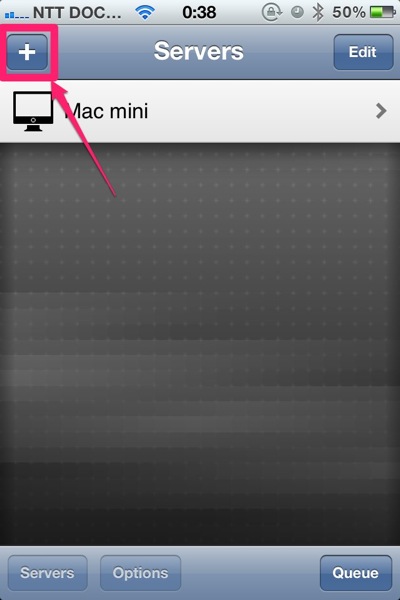
Specify Address Manuallyをタップ。
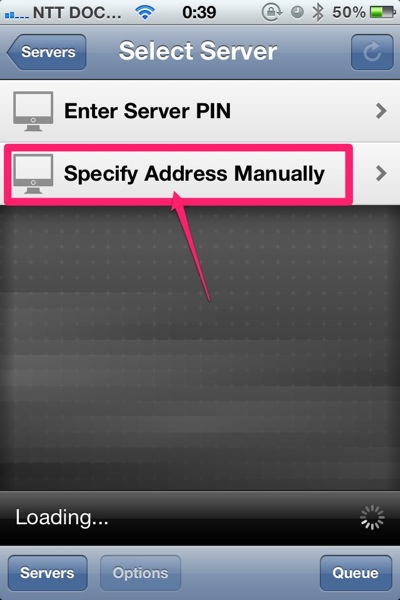
Locationにホスト名を入力し、Saveをタップ。
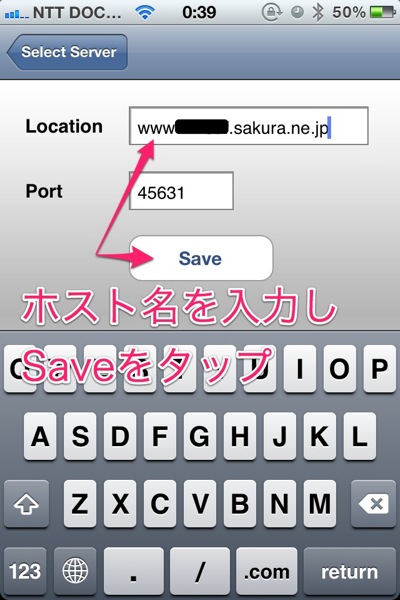
サーバーが追加されるので、それをタップ。
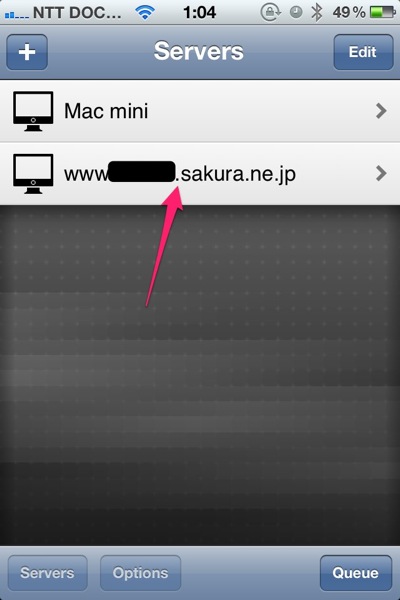
propertiesファイルを入力した時に記述したパスワードを入力し、Confirmをタップ。

これで動画を再生することが出来る。
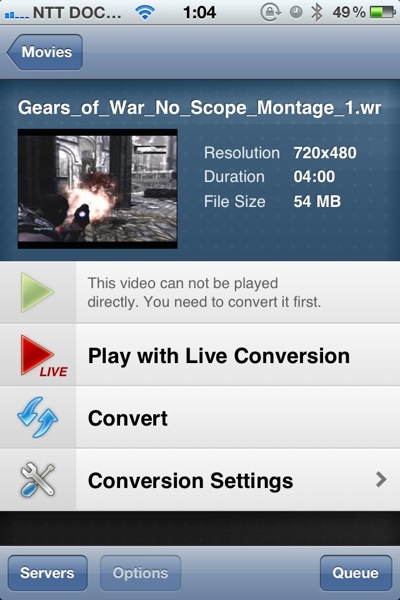
VPSのクラウドメディアサーバー化もほぼ完成
VPSサーバーでのファイルの送受信にとどまらず、音楽や動画もストリーミング再生が可能になった。
しかもファイルアップロードはドラッグ・アンド・ドロップで可能。
一応すべて簡単にデータをアップロードできるように設計したつもりです。
それにしても、AirVideoの設定は最高難易度だったな(-_-;)
トラップ多すぎ。
エンコーダーをFFMpegに絞ることでインストールできた。
K.s様ヒントをくれてありがとうございますヽ(´ー`)ノ
FFMpegはかなり広範囲の動画をエンコードできるので、これで十分だと思われる。
昨日のSubsonicといい、なんかもう俺の役目は済んだっていう感じがするわw
それでは最強のクラウドマルチメディア環境を楽しんで下さいなヽ(´ー`)ノ
サイコホラーゲームアランウェイクプレイ動画
ジョブズのスピーチやっぱりいいよね。
やべー。
なぜゆえこんなに忙しいのか。
もうちょっとバランスよくならんもんなのか。
昨日はコメントのレスをしようとパソコンを開いたところで力尽きて寝てた。
ブログはとりあえずタイマーアップロードにしていてよかった・・・。
あぶねー。